Le système fermé d’Apple présente de nombreux avantages, et Apple Pay en est un exemple notable. Cet article vous guidera à travers les étapes nécessaires pour configurer et utiliser Apple Pay sur votre iPhone.
Apple Pay est la solution développée par Apple pour faciliter les transactions financières de ses utilisateurs. Bien que cela puisse sembler contre-intuitif, cela peut véritablement simplifier votre quotidien. Avec Apple Pay, et selon votre localisation, il est possible de sortir sans portefeuille. Un atout majeur pour les personnes un peu tête en l’air. Les paiements sans contact, via Apple Pay et d’autres technologies similaires, sont largement répandus dans de nombreuses régions du monde, et les États-Unis sont en passe de rattraper leur retard. Cela rend Apple Pay plus utile que jamais.
Configurer Apple Pay est souvent l’une des premières démarches lors de l’acquisition d’un nouvel iPhone, même si le processus de paiement a légèrement évolué avec les dernières versions des appareils Apple. Ne vous inquiétez pas, nous vous accompagnerons pas à pas. Entamons ce processus.
Comment configurer Apple Pay
Pour commencer, lancez l’application Wallet, puis sélectionnez l’icône « + », située en haut à droite.
L’écran suivant vous fournira des informations sur Apple Pay et ses fonctionnalités. Cliquez sur « Continuer » pour passer à l’étape suivante.
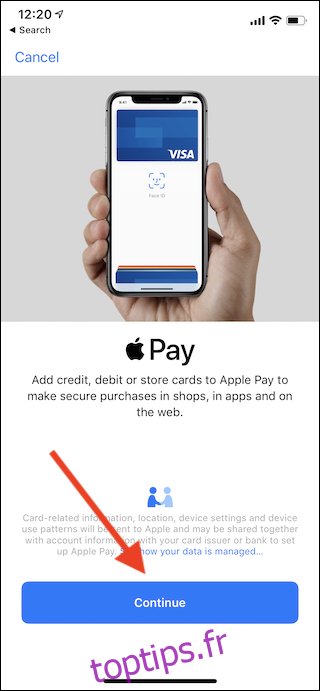
Vous aurez besoin de la carte bancaire physique que vous désirez ajouter à Apple Pay. Vous pouvez choisir de la scanner en la plaçant à l’intérieur du cadre et en utilisant l’appareil photo de votre iPhone. Sinon, appuyez sur le bouton « Saisir les informations de la carte manuellement ». Dans ce cas, vous devrez fournir les informations requises : numéro de carte, votre nom, date d’expiration et code de sécurité.
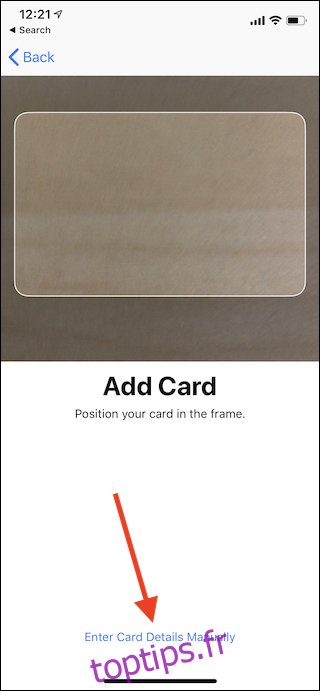
Après avoir entré toutes les données nécessaires, votre banque procédera à la vérification de votre carte. Cette étape est normalement automatique et rapide, mais cela peut varier selon votre institution bancaire. Suivez simplement les instructions affichées, et vous ne devriez rencontrer aucun souci.
Une fois la procédure achevée, votre carte sera disponible et prête à être utilisée dans l’application Wallet.
Comment utiliser Apple Pay
Pour utiliser Apple Pay lors d’achats en ligne, suivez les indications du site marchand jusqu’à l’étape où l’on vous demande de vous authentifier via Apple Pay. Les étapes à suivre à ce moment sont identiques à celles d’un achat en magasin.
Pour effectuer un achat en boutique avec un iPhone X, iPhone XR ou iPhone XS verrouillé, double-cliquez sur le bouton latéral, puis orientez l’appareil vers votre visage. L’application Wallet s’ouvrira, affichant votre carte par défaut. L’identification par Face ID confirmera l’achat. Si vous utilisez un iPhone avec Touch ID, appuyez deux fois sur le bouton d’accueil lorsque l’appareil est verrouillé, puis posez votre doigt sur le bouton pour valider la transaction.
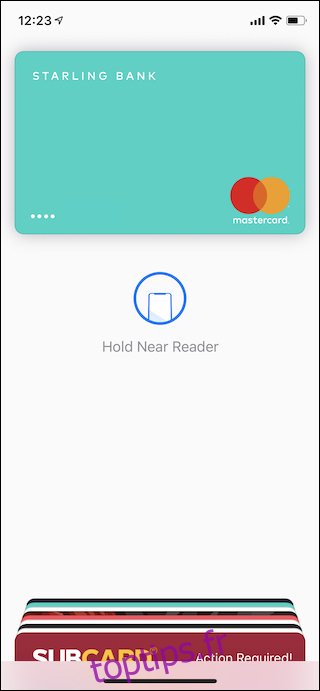
En magasin, approchez votre iPhone du lecteur sans contact. Il n’est généralement pas nécessaire de toucher le lecteur pour que la transaction aboutisse, bien que certains modèles plus anciens puissent être moins réactifs. Une fois l’achat confirmé, vous entendrez un signal sonore et une coche apparaîtra à l’écran, accompagnée de la mention « Terminé ».